Windowsのフォルダ権限がヘンテコになってアクセスできなくなってしまったり、最初の状態に戻したい場合があると思います。本記事では、フォルダのアクセス権を初期化する方法を解説します。
権限がヘンテコな状態とは
Windowsでフォルダを作成すると上位フォルダの権限が下位のフォルダやファイルに自動的に付与される仕組みになっています。少し煩雑なので詳しく知りたい方は以下の記事をご参照ください。
Windowsフォルダのアクセス権「継承の有効化」「継承の無効化」を図解で超分かり易く解説
権限がヘンテコな状態とは、以下のような事が理由で起こります。
1.何らかの操作でフォルダの継承が無効化されている
2.フォルダやファイルの権限を間違えて変更してしまう
3.他権限が付与された他のフォルダからデータの移動を行う。データの移動(切り取り⇒貼り付け)を行うと権限も移動されます。権限を移動先のフォルダに合わせたい場合はコピーして貼り付けを行ってください。
Windowsのデフォルトの状態だと下図のようになっています。上位階層の権限=下位階層の権限 となっていて一般的にはこの構造で運用しているかと思います。
下図はアクセス権がヘンテコになってしまっている状態です。フォルダAにアクセス可能な総務課のユーザーがフォルダA内のフォルダBへアクセスでいない状態
勿論敢えてこのような権限設定にしているケースもあります。今回ご紹介する方法は、フォルダB以下の権限を強制的にフォルダAの権限に置き換える方法です。
フォルダのアクセス権を初期化する手順
フォルダのアクセス権を初期化する手順としては、上位階層のフォルダに下位階層のフォルダやファイルの権限を強制的に合わせる方法をとります。
1.上位階層のフォルダのプロパティを開いて、「詳細設定」を押します。
2.「子オブジェクトのアクセス許可エントリすべてを、このオブジェクトからの継承可能なアクセス許可エントリで置き換える」にチェックを入れてOkボタンをクリックします。
「このオブジェクトの子孫すべてに対して明示的に定義されたアクセス許可を、<プロパティで表示しているフォルダ名>から継承可能なアクセス許可に置き換えます。続行しますか?」というポップアップが出てくるのでOkボタンをクリックすれば、下位階層のフォルダとファイルの権限が強制的に上位階層のフォルダ権限に置き換わります。すなわちフォルダの権限の初期化が完了したということです。

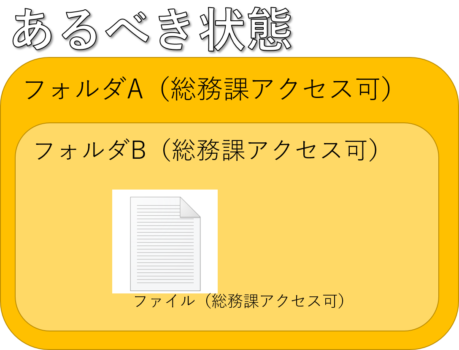
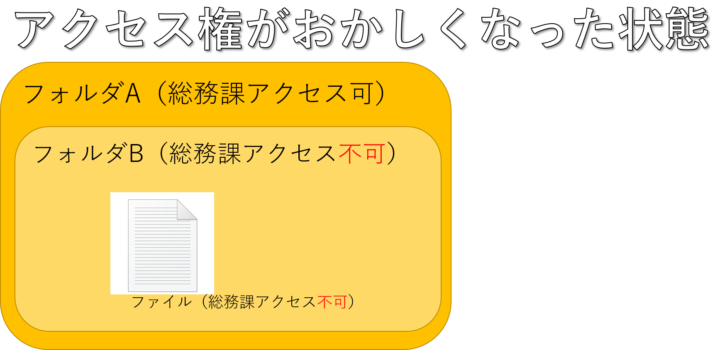
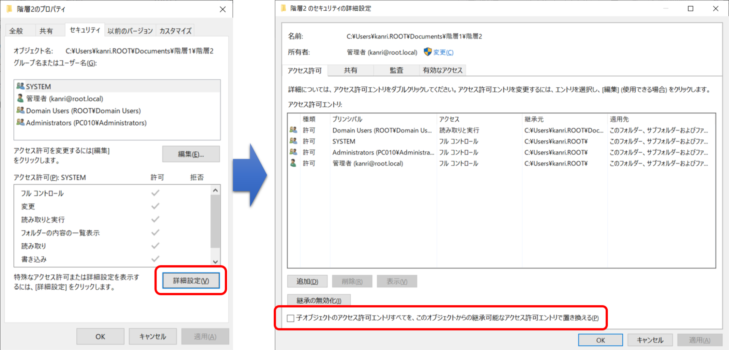
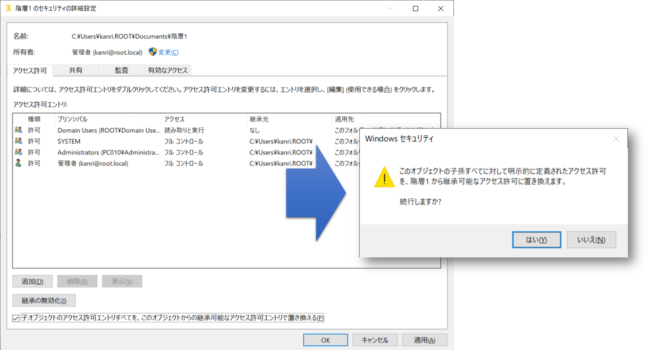
コメント